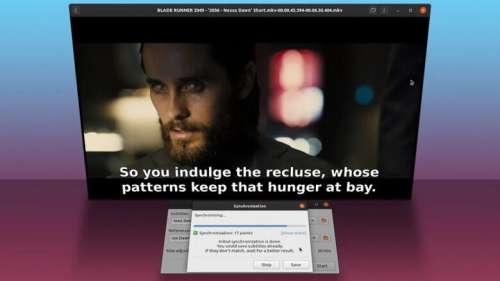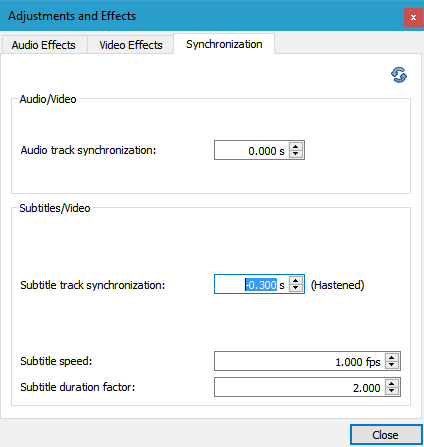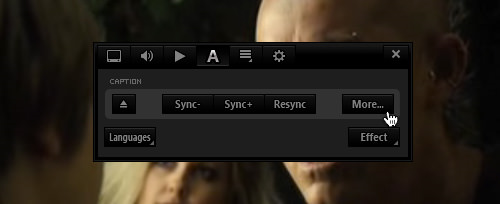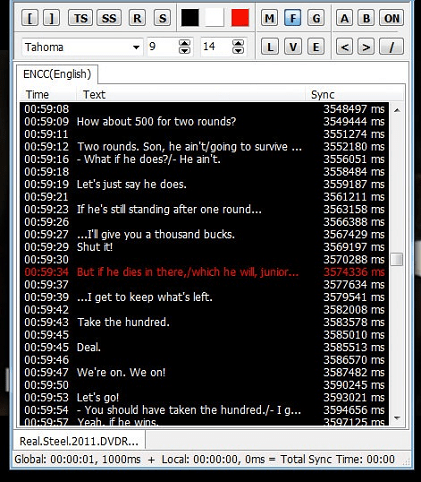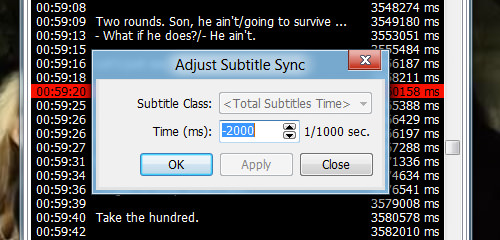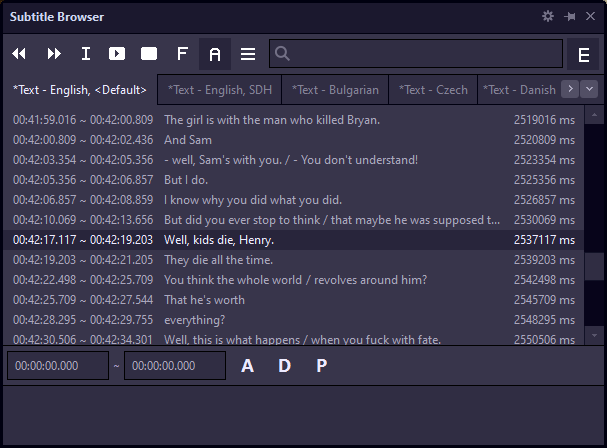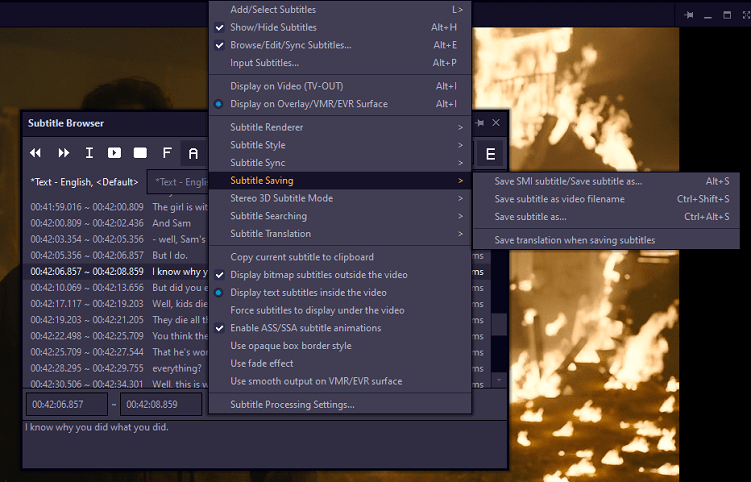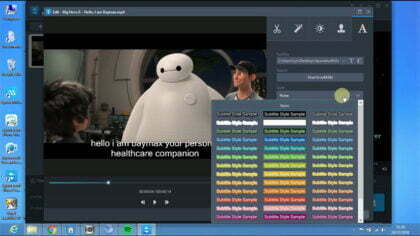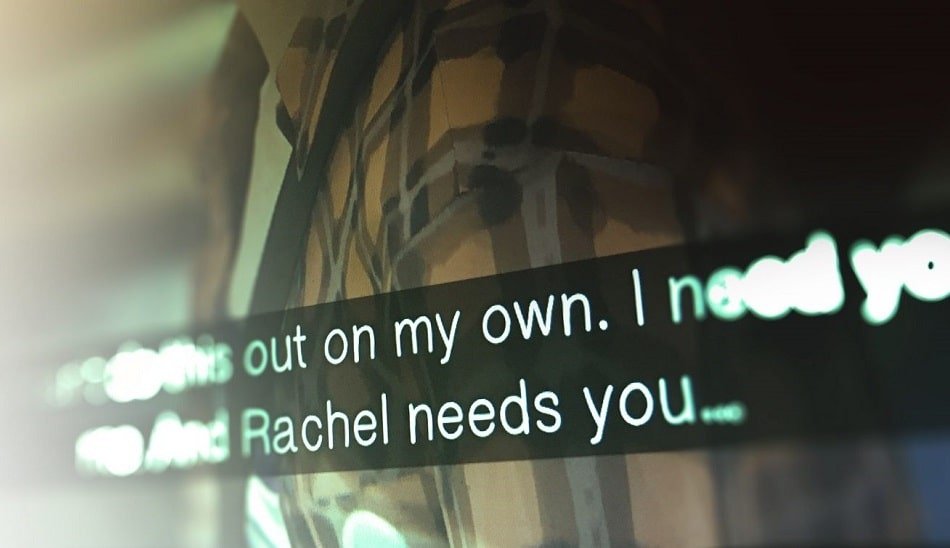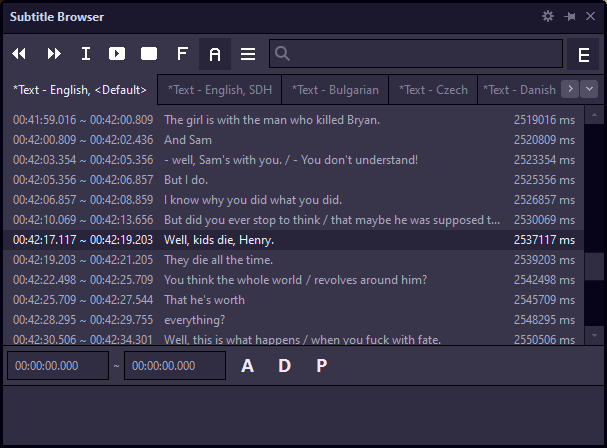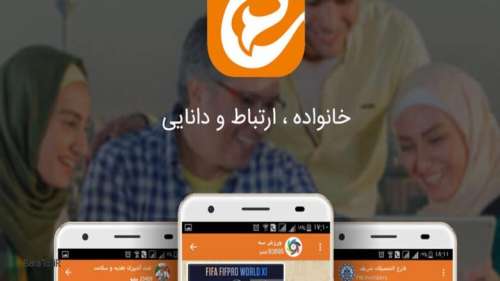برای تنظیم زیرنویس فیلم در کامپیوتر باید دقت فراوانی بهخرج دهید تا زیرنویس دقیقا با ویدیو شما هماهنگ باشد؛ خوشبختانه اکثر برنامههای پخش فیلم از قابلیت سینک کردن زیرنویس از طریق کامپیوتر و لپتاپ در ویندوز پشتیبانی میکنند.
هنگام تماشای فیلم اگر زیرنویس کاملا با دیالوگها هماهنگ نباشد، نیمی از لذت تماشای آن را از دست خواهید داد. البته این مشکل این روزها و با وجود پلتفرمهای ویدیو بهدرخواست بسیار کمتر از سالهای قبل شده است اما در صورتی که یک فیلم را خودتان از دیگر منابع مثل تورنت دانلود کرده باشید و بخواهید به آن زیرنویس اضافه کنید، ممکن است مدام با این مشکل مواجه شوید. در این صورت اگر با نحوه تنظیم زیرنویس فیلم در کامپیوتر آشنا باشید میتوانید ظرف مدت کوتاهی این مشکل را حل کرده و فیلم و سریال مورد علاقه خود را بدون دردسر تماشا کنید. اما چطور زیرنویس در کامپیوتر را با فیلم هماهنگ کنیم؟ با پلازا همراه باشید تا به نحوه انجام این کار در برنامههای مختلف بپردازیم.
فهرست مطالب
آموزش تنظیم زیرنویس فیلم در کامپیوتر
برای هماهنگ کردن زیرنویس فیلم در ویندوز احتیاجی به دانلود برنامههای اضافی ندارید و میتوانید با مدیاپلیر خودتان هم این کار را انجام دهید. در ادامه این مطلب ما به روش تنظیم زیرنویس فیلم در لپ تاپ و کامپیوتر با استفاده از برنامههای VLC، پاتپلیر و KMPlayer خواهیم پرداخت.
1. هماهنگ کردن زیرنویس با فیلم در VLC
تنظیمات زیرنویس در VLC در ویندوز 10 خیلی پیچیده نیست. برای تنظیم زیرنویس با ویدیو در لپتاپ از طریق این برنامه، هم میتوانید از کلیدهای میانبر استفاده و هم به بخش تنظیمات برنامه مراجعه کنید.
در صورتی که زیرنویس جلوتر از دیالوگها است، کلید H را از روی کیبورد فشار دهید. در صورتی که دیالوگ جلوتر از زیرنویس است، کلید G را فشار دهید. با هر بار فشار دادن این کلیدها، زمان نمایش زیرنویس را میتوانید به اندازه 50 میلیثانیه عقب یا جلو کنید.
اگر با یک بار فشار دادن کلیدها زیرنویس هماهنگ نشد، چند بار کلید را فشار دهید تا زمان نمایش زیرنویس با دیالوگها هماهنگ شود.
علاوه بر کلیدهای میانبر، میتوانید از طریق تنظیمات برنامه هم این کار را انجام دهید. کافی است هنگام پخش فیلم روی Tools کلیک و گزینه Track Synchronization را انتخاب کنید. در پنجره باز شده به زبانه Synchronization بروید.
در قسمت Subtitle track synchronization میتوانید زیرنویس را به هر مقداری که میخواهید عقب و جلو کنید. در نهایت ابتدا روی آیکون تازهسازی در بالای پنجره کلیک کنید تا تغییرات ذخیره شوند. سپس روی Close کلیک کنید. لازم به ذکر است که در صورتی که پنجره نمایش فیلم را ببندید تغییرات ذخیره نمیشوند و دوباره باید از اول زیرنویس را با فیلم هماهنگ کنید.
با پایان توضیحات مربوط به این برنامه اگر بازهم با مشکلاتی مواجه هستید که نمیتوانید آنها را از پیش رو بردارید میتوانید از راهنمای قدم به قدم چسباندن زیرنویس به فیلم کمک بگیرید که در این مقاله به تمامی مشکلات شما پاسخ داده ایم.
2. تنظیم جلوعقب بودن زیرنویس در KMPlayer
کا ام پلیر بی تردید از بهترین پلیر های ویدیویی در ویندوز و اندروید بوده است که اگر با خرابی زیرنویس مواجه هستید میتوانید از مقاله حل مشکل زیرنویس فارسی در کا ام پلیر کمک بگیرید.
بهترین گزینه برای تنظیم زیرنویس فیلم برای تلویزیون، KMPlayer است چرا که امکان ذخیره تنظیمات زیرنویس را بهشما میدهد. در این صورت دیگر نیازی نیست هربار که فیلم را پخش میکنید، زیرنویس آن را هم تنظیم کنید. در این نرمافزار هم امکان تنظیم زیرنویس بهصورت دستی و یا با کلیدهای میانبر وجود دارد.
روش اول با استفاده از منو بار برنامه است. برای دسترسی به آن کلیدهای Alt + G را فشار دهید. پنجره زیر باز خواهد شد. روی آیکون زیرنویس (A) کلیک کنید.
با گزینههای +Sync و -Sync میتوانید زیرنویس را عقب یا جلو ببرید. اما در صورتی که روی گزینه More کلیک کنید، ویرایشگر زیرنویس برایتان باز خواهد شد. در این ویرایشگر میتوانید تمام خطهای زیرنویس را در کنار دقیقه و ثانیه نمایش آنها مشاهده کنید.
با 2 بار کلیک روی هر خط و انتخاب گزینه SS از بالای پنجره، میتوانید آن را بهصورت جداگانه و مستقل از سایر خطوط زیرنویس، عقب یا جلو ببرید.
همچنین تنظیم زیرنویس در KMPlayer با کلیدهای میانبر نیز امکانپذیر است. در صورتی که زیرنویس عقبتر از دیالوگ است، با فشار دادن کلید [ میتوانید آن را بهاندازه 0.5 ثانیه جلو ببرید. در صورتی که دیالوگ جلوتر از زیرنویس است، با فشار دادن کلید ] میتوانید زیرنویس 0.5 ثانیه را عقبتر ببرید. اگر میخواهید زیرنویس را به اندازه بیشتری عقب و جلو کنید، همزمان با فشار دادن این کلیدها، کلید Shift را هم فشار دهید. در این صورت زیرنویس 5 ثانیه عقب یا جلو خواهد رفت.
در نهایت برای ذخیره کردن تغییرات، روی پنجره پخش فیلم راست کلیک کرده و پس از انتخاب Subtitles، گزینههای Merge / Save As -> Save Modified Subtitle Sync را انتخاب کنید. برای اینکه بتوانید زیرنویس های جداگانه خود را در گوشی های هوشمند به ویدیو بچسبانید نیاز به یکسری برنامه خواهید داشت که در مقاله برنامه چسباندن زیرنویس به فیلم در گوشی به آنها اشاره نموده ایم.
از دیگر موارد مهمی که ممکن است برای شما در آینده بوجود بیاید نحوه فعال کردن زیرنویس در یوتیوب به صورت خودکار بوده است که در این زمینه به صورت تصویری شما را با اطلاعات خوبی آشنا خواهیم نمود که با دانستن آنها میتوانید تمامی ویدیو های یوتیوب را با زیرنویس فارسی مشاهده کنید.
3. آموزش هماهنگ کردن زیرنویس با فیلم در PotPlayer
PotPlayer از نظر رابط کاربری و امکانات شباهت زیادی به KMPlayer دارد. تنظیم زیرنویس با ویدیو در لپتاپ یا کامپیوتر هم با این برنامه شبیه به KMPlayer است. میتوانید با استفاده از کلیدهای میانبر یا ویرایشگر زیرنویس، تغییرات مدنظرتان را اعمال کنید. برای دسترسی به ویرایشگر، کافی است فیلم را اجرا کرده و کلیدهای Alt + E را فشار دهید.
با کلیدهای >> و میتوانید زیرنویس را عقبتر برده و با کلید < هم آن را جلوتر ببرید. در صورتی که از کلیدهای میانبر استفاده میکنید هم حتما برای ذخیره تغییرات روی فیلم راست کلیک و پس از انتخاب Subtitles، مانند مسیر بالا آن را ذخیره کنید.
با پایان توضیحات مربوط به هماهنگ كردن زيرنويس در لپ تاپ پیشنهاد می شود با بهترین برنامه پخش فیلم با گوشی نیز آشنا شوید که در لیست کاملی به بهترین های این حوزه اشاره نموده ایم. پیشنهاد می شود نظر خود را نسبت به این مقاله بیان کنید و باما در بخش نظرات همراه باشید.
سخن پایانی
در توضیحات تنظیم زیرنویس فیلم در کامپیوتر سعی نمودیم به تمامی موارد مهمی که میتواند به شما در این زمینه کمک نماید اشاره ای داشته باشیم. اگر احساس میکنید که در خصوص هماهنگ كردن زيرنويس در لپ تاپ به برنامه های مهم دیگر و یا نکات مهمی به جا مانده که اشاره نشده میتوانید در بخش نظرات باما همراه باشید و نظرات خود در این زمینه را باما در میان بگذارید. همچنین کارشناسان سایت آماده پاسخ گویی به مشکلات شما در این زمینه هستند.